カテゴリーを削除すると、アプリ更新時に「カテゴリー『***』を削除できません。」と表示される
削除しようとしているカテゴリーに分類されたレコードが存在すると、カテゴリーを削除できません。 この場合、次のエラーメッセージが表示されます。
処理に失敗しました。(エラーの内容:GAIA_CD07: カテゴリー「***」を削除できません。運用中のアプリに、このカテゴリーに分類されているレコードがあります。)
このエラーは、カテゴリー機能が有効か無効かどうかにかかわらず表示されます。
また、2つ以上のカテゴリーが削除できない場合でも、エラーメッセージにはカテゴリー名が1つしか表示されません。
次の対処方法に従って、レコードのカテゴリーを変更してから、カテゴリーの削除を完了させてください。
対処方法
削除したいカテゴリーの選択を解除する
削除したいカテゴリーに分類されているレコードを開いて、該当カテゴリーの選択を解除します。
-
「レコード一覧」画面を開きます。
-
「レコード一覧」画面の左側のカテゴリーの一覧で、削除したいカテゴリーをクリックします。
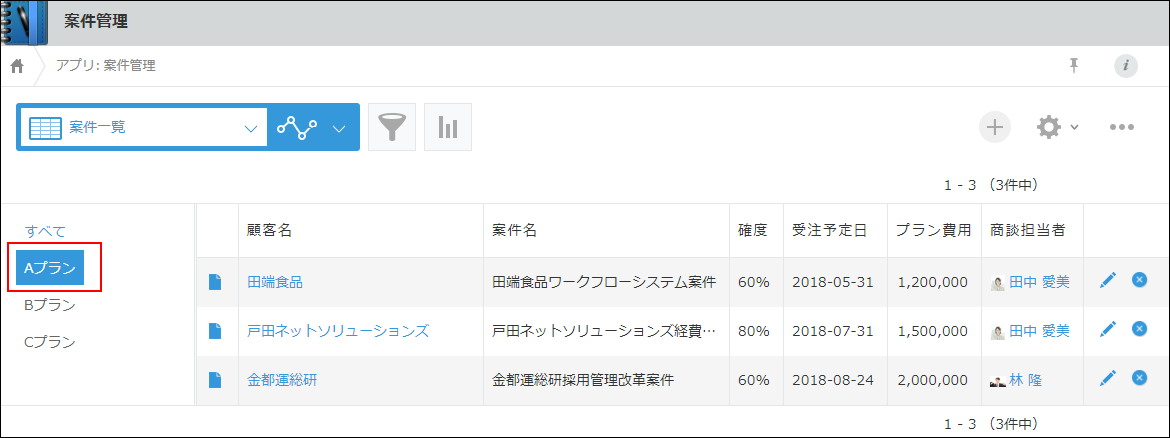
選択したカテゴリーに分類されているレコードが一覧で表示されます。
-
各レコードの編集画面を開いて、削除したいカテゴリーの選択を解除し、保存します。
この際、ほかのカテゴリーに分類したい場合は、分類したいカテゴリーを選択してください。
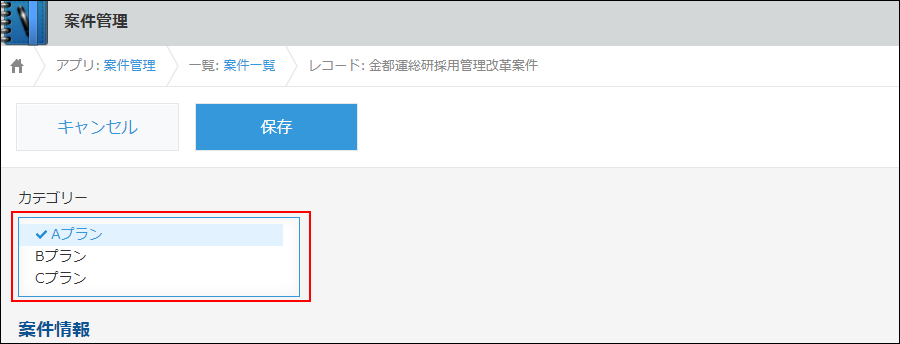
-
削除したいカテゴリーに分類されているレコードがない状態になるまで、カテゴリーの解除を繰り返します。
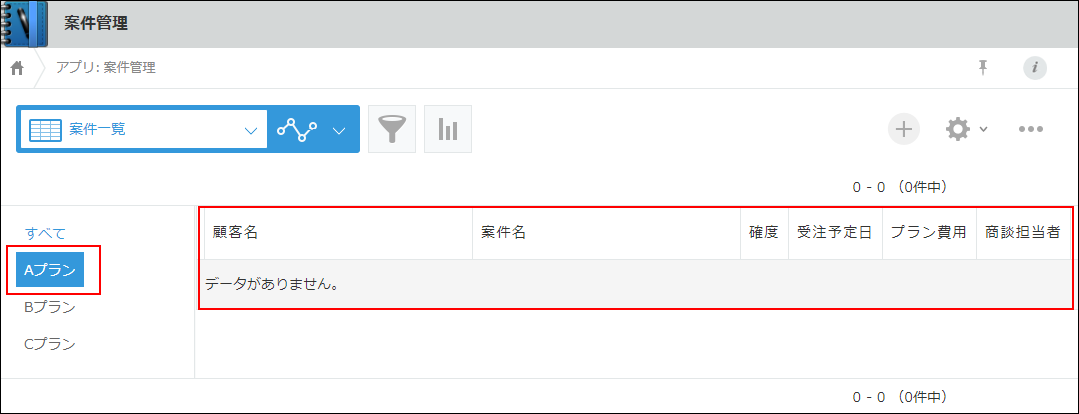
カテゴリーを削除する
カテゴリーの削除をアプリに反映します。
-
「レコードの一覧」画面で、画面右上にある歯車の形をした[アプリを設定]アイコンをクリックします。
-
「アプリの設定」画面で、[設定]タブの「その他の設定」にある[カテゴリー]をクリックします。
-
「カテゴリー」画面で、目的のカテゴリーの階層を削除し、[保存]をクリックします。
-
「アプリの設定」画面で、[アプリを更新]をクリックします。
-
確認ダイアログで[アプリを更新]をクリックします。
